

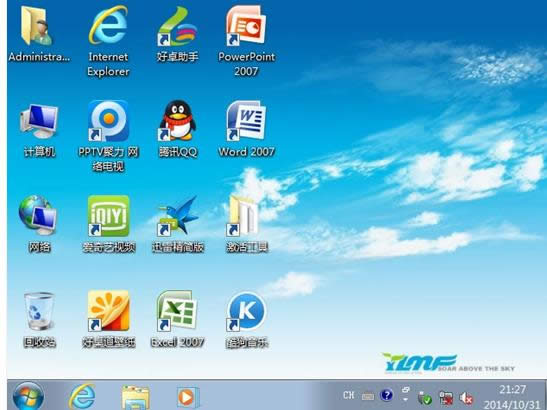
|
系统软件是指控制和协调计算机及外部设备,支持应用软件开发和运行的系统,是无需用户干预的各种程序的集合,主要功能是调度,监控和维护计算机系统;负责管理计算机系统中各种独立的硬件,使得它们可以协调工作。系统软件使得计算机使用者和其他软件将计算机当作一个整体而不需要顾及到底层每个硬件是如何工作的。 Thinkpad笔记本一般都有自带操作系统,但是由于自带的系统功能不全,更多的人会选择重装Thinkpad笔记本系统,那么该怎么去重装系统呢?要知道现在U盘已经逐渐取代光盘成为安装系统主要方式,因此可以使用U盘来装系统,下面,小编就来跟大家演示Thinkpad笔记本重装系统的方法。 对于刚买Thinkpad笔记本的用户,可能对于原装系统版本,有些用户不太满意,而有的系统版本是英文版的,想要重装系统,但是奈何基于对重装系统的不熟悉,不知道该如何操作,为此,小编就来跟大家分享Thinkpad笔记本重装系统的图文教程。 Thinkpad笔记本重装系统 准备好一个U盘, 将制作好的U盘启动盘,并把下载好的镜像存储到U盘。
笔记本重装系统图解详情-1 重启电脑,选择【03】启动Win8PE装机维护版(新机器),回车确定。
笔记本重装系统图解详情-2 待看到PE一键装机工具页面后,在映像文件路径中,点击“打开”找到之前存放的镜像文件夹。
笔记本图解详情-3 通常情况下,分区存放的系统镜像一般是C盘,点击“确定”。
重装系统图解详情-4 接着装机工具出现提示框,这个时候只要点击“确定”,完成操作即可。
笔记本重装系统图解详情-5 最后一步,只需要耐心等待就可以
笔记本重装系统图解详情-6 待直接重启全新的桌面了。 以上就是Thinkpad笔记本重装系统的操作方法了。 系统软件一般是在计算机系统购买时随机携带的,也可以根据需要另行安装。 |
温馨提示:喜欢本站的话,请收藏一下本站!